[手机AI开发sdk] Aid_code IDE | PC浏览器同步访问
第三章:Aid_code IDE
我们了解到AidLearning为安卓手机配备了强大的AI工具和预装框架(如TensorFlow),随时可以增强我们的智能应用。但我们在哪里编写这些出色的AI程序代码呢?这正是Aid_code IDE的用途
什么是Aid_code IDE?我们的智能代码工作区
可以把Aid_code想象成我们个人的超级智能记事本,专门为在AidLearning环境中编写Python代码而设计。它不仅仅是一个简单的文本编辑器,而是一个集成开发环境(IDE)。
IDE就像程序员的专用工作坊。它不仅提供一个空白页面,还集成了我们编写、测试和修复代码所需的所有工具。Aid_code直接内置在AidLearning中,是我们在手机上开启Python编程之旅的完美场所。
Aid_code解决了一个重大挑战:如何在移动设备上舒适地编写和运行复杂程序。它将类似桌面的编码体验直接带到我们的指尖,让我们随时随地都能高效工作。
Aid_code的核心功能
Aid_code集成了许多功能,使编码更简单、更快速、更灵活:
1. 专为Python设计(Python 2和Python 3)
Python是AI的首选语言,Aid_code完全支持它。无论是处理旧的Python 2脚本还是更现代的Python 3,Aid_code都支持,让我们可以根据项目需求选择版本。
2. 智能编码与自动补全
有没有想过我们的记事本可以猜测我们想输入什么?Aid_code可以!它提供自动代码补全功能,这意味着在我们输入时,它会建议常见的关键词、函数名和变量名。这一功能帮助我们:
- 更快输入:减少手动输入,加快编码速度。
- 减少错误:建议引导我们使用正确的语法,减少拼写错误。
- 发现函数:帮助我们探索可用的函数和方法。
3. 直接在手机上即时运行代码
使用Aid_code,我们无需将代码转移到其他设备或通过复杂步骤查看运行结果。只需轻点一下,就可以直接在手机上运行Python脚本。这对于在路上测试、实验和快速迭代AI项目非常有用。
4. 通过PC浏览器编码,更舒适
有时,我们可能更喜欢大屏幕和物理键盘。Aid_code提供了惊人的灵活性,允许我们通过PC浏览器访问和编辑代码。只要手机和PC在同一个Wi-Fi网络下,我们就可以:
- 使用更大的屏幕和键盘:适合长时间编码。
- 无缝切换设备:从手机开始,在PC上完成,反之亦然。
- 轻松协作:在大屏幕上展示代码。
如何使用Aid_code IDE
让我们通过一个简单的例子来了解如何使用Aid_code。
1. 打开Aid_code
在安卓设备上启动AidLearning应用后,我们会看到一个类似桌面的环境。找到"Aid_code"图标并点击打开IDE。它会显示一个代码编辑器,我们可以在这里开始编写Python脚本。
2. 编写第一个Python脚本
让我们编写一个经典的"Hello, World!"程序。在Aid_code编辑器中输入以下内容:
# 这是我们在Aid_code中的第一个Python脚本!
print("Hello, AidLearning World!")
print("在手机上编程真是太棒了!")
这段代码的作用:
这两行Python代码只是向屏幕打印消息。print()是Python的基本函数,用于显示输出。
3. 运行脚本
输入代码后,在Aid_code界面中找到"Run"按钮或类似的执行控件。AidLearning通常会为直接运行Python 2或Python 3脚本提供专用按钮。点击相应的按钮(例如"Run Python 3"),Aid_code将在AidLearning提供的安卓上的Linux环境中执行脚本。
我们会在AidLearning应用的终端窗口中直接看到输出,类似这样:
Hello, AidLearning World!
在手机上编程真是太棒了!
4. 从PC访问Aid_code
这一功能非常方便!要在PC上编辑代码,请按照以下步骤操作:
- 找到手机的IP地址:在AidLearning中打开终端(桌面上的另一个应用),输入
ifconfig。查找Wi-Fi适配器的IP地址(例如192.168.1.8)。 - 打开PC的浏览器:在电脑上打开任意浏览器(如Chrome、Firefox、Edge)。
- 输入Aid_code地址:在浏览器的地址栏中输入
http://手机IP:8900/。例如,如果手机的IP是192.168.1.8,则输入http://192.168.1.8:8900/。
然后,我们会在PC浏览器中看到Aid_code IDE界面,可以编辑手机上看到的相同文件。
以下是一个示例,展示在两种设备上看到的相同代码:
+------------------------------------------+
| Aid_code on Android |
| +------------------------------------+ |
| | # My first Python script | |
| | print("Hello, AidLearning World!") | |
| | print("在手机上编程真是太棒了!") |
| +------------------------------------+ |
| | [Run Python 3] | |
+------------------------------------------+(Same network connection)|V+------------------------------------------+
| Aid_code on PC Browser |
| +------------------------------------+ |
| | http://192.168.1.8:8900/ | |
| +------------------------------------+ |
| | # My first Python script | |
| | print("Hello, AidLearning World!") | |
| | print("在手机上编程真是太棒了!") |
| +------------------------------------+ |
| | [Run Python 3] | |
+------------------------------------------+
这种灵活性让我们可以随时选择最适合编码任务的环境。
关于PC Browser的一些创造性 前文传送:[BrowserOS] 专用AI代理 | AI代理协调器_browseros浏览器
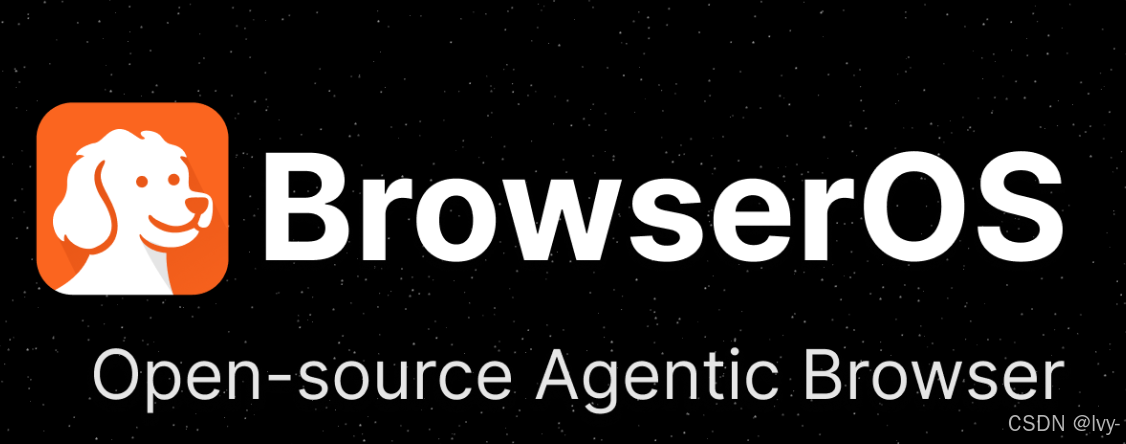
底层原理:Aid_code如何工作
Aid_code并不是神奇地运行我们的Python代码。它利用了我们在第一章:AidLearning平台(四合一环境)中讨论的AidLearning强大的"四合一环境"。
当我们使用Aid_code时,以下是简化的运行流程:
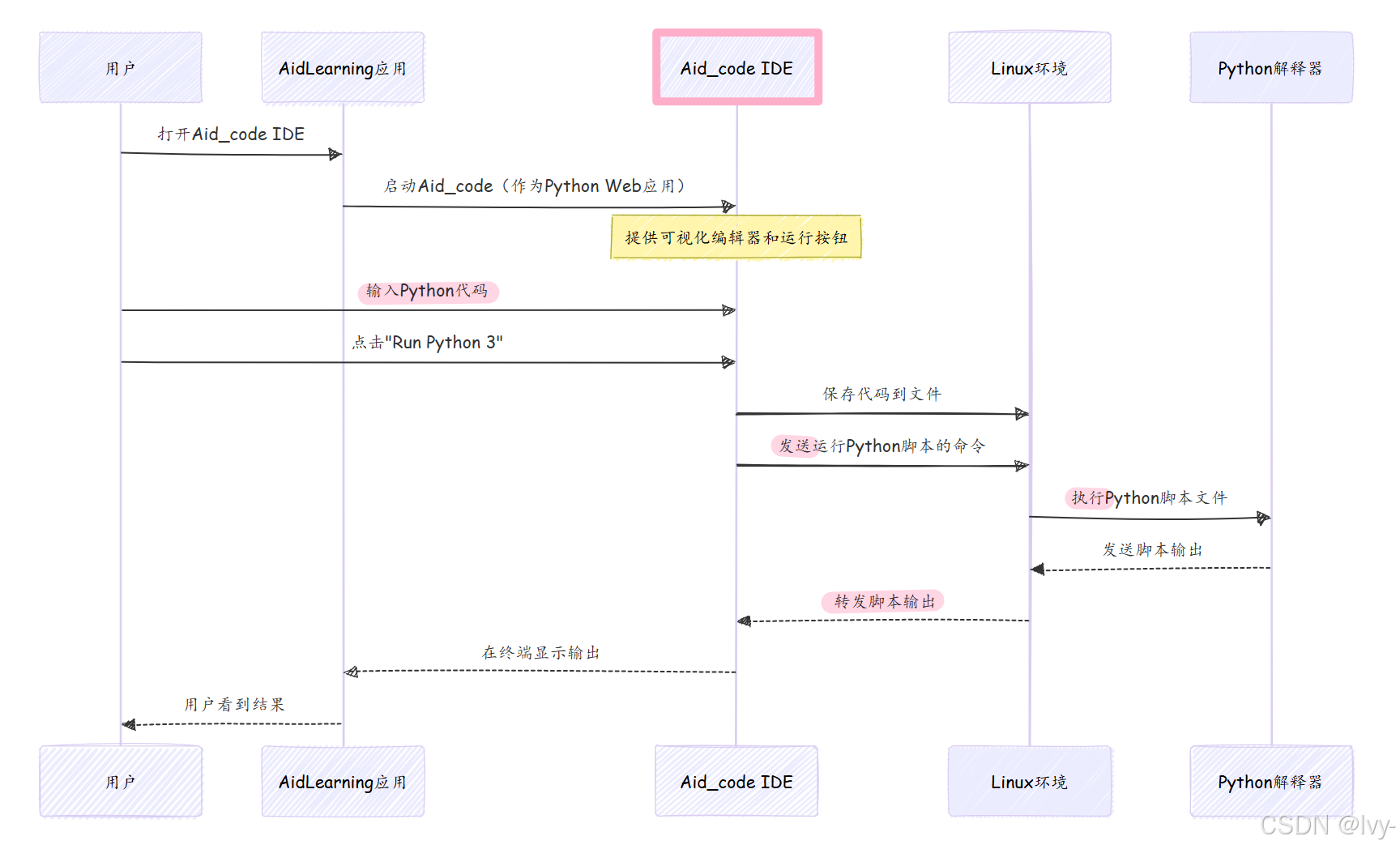
本质上,Aid_code本身是一个运行在AidLearning的安卓上的Linux环境中的Python应用。它提供了一个Web界面(我们在手机或PC浏览器上看到的内容),并利用底层的Linux系统保存文件和执行Python程序。
例如,当AidLearning启动时,类似这样的脚本(简化自项目文件中的e.sh)会帮助启动Aid_code:
# 来自AidLearning核心启动脚本(简化)
# 此命令将Aid_code IDE作为后台进程启动
python2 /home/.remi/editor/.toucheditor >/dev/null 2>&1 &
这段代码的作用:
这行代码执行了一个名为.toucheditor的Python 2脚本,它是remi库(一个Python的Web GUI框架)的一部分
- 这个脚本随后启动了托管Aid_code IDE的Web服务器,使其可以在
手机屏幕和Web浏览器中访问。
末尾的
&使其在后台运行。
这种集成意味着Aid_code不仅仅是一个应用,它是连接我们输入与AidLearning中隐藏的强大Linux和Python功能的桥梁。
总结
在本章中,我们探索了Aid_code IDE,这是我们在AidLearning中进行Python编程的主要工作区
-
现在我们知道,它是一个集成开发环境,提供自动代码补全、直接在手机上运行Python 2和Python 3脚本的功能,以及通过PC浏览器访问和编辑代码的灵活性
-
这使得Aid_code成为一个极其多功能且用户友好的工具,适合在路上或舒适的桌面上开发AI应用。
在下一章中,我们将深入探讨AidLearning的核心功能,了解安卓上的Linux环境如何托管所有这些出色的工具。
下一章:安卓上的Linux环境
